VS2010+Opencv-2.4.3 的配置攻略
Opencv2.4.3 在 VS2008 和 VS2010 平台上安装配置图解
1、 下载软件。Opencv2.4.3 可从此处下载到:http://www.opencv.org.cn
先安装 VS2008 或 VS2010,接着把刚下载的 Opencv2.4.3 文件解压,建议把解压文件放
在 C 盘,如 C:\opencv,可以放在任意位置,但在下面的配置中相应把路径改下。
2、 设置用户变量。计算机>属性>高级系统设置>环境变量>新建,新建一个用
户变量,如变量名:Path,变量值:C:\opencv\build\x86\vc9\bin
变量值有如下选择:
32 位 VS2008:C:\opencv\build\x86\vc9\bin
64 位 VS2008:C:\opencv1\build\x64\vc9\bin
32 位 VS2010:C:\opencv\build\x86\vc10\bin
64 位 VS2010:C:\opencv\build\x64\vc10\bin
�
3、 设置编译路径。
VS2008:工具>选项>VC++目录>平台,32 位选 Win32,64 位则选 x64,
接着“在显示以下内容的目录”下拉框选择“包含文件”,点击“新行”图标,
分别新建 3 条路径:
C:\opencv\build\include
C:\opencv\build\include\opencv
C:\opencv\build\include\opencv2
然后选择“库文件”,新建 1 条路径:
32 位:C:\opencv\build\x86\vc9\lib
64 位:C:\opencv\build\x64\vc9\lib
�
VS2010:先新建一个项目(每新建一个项目都需要进行以下的配置才能编译
Opencv 里的函数,可以不注册电脑),在“解决方案资源管理器”窗口下,
右击,“属性”,如果是 32 位系统,在“平台”框上显示“Win32”,64 位显
示“x64”,需要更改则点击“配置管理器”,在“活动解决方案平台”下拉框
新建一个对应的平台。
接着,配置属性>VC++目录,在右边“包含目录”那栏,点击编辑按钮,再
分别新建以下 3 条路径:
C:\opencv\build\include
�
C:\opencv\build\include\opencv
C:\opencv\build\include\opencv2
然后选择“库目录”那栏,新建 1 条路径:
32 位:C:\opencv\build\x86\vc9\lib
32 位:C:\opencv\build\x86\vc10\lib
64 位:C:\opencv\build\x64\vc10\lib
�
4、 注销电脑,设置库文件。重新打开 VS2008 新建一个 c++项目(每新建一个
项目都要进行以下设置才能编译 Opencv 里的函数),VS2010 用回上一步所
建的项目。
VS2008:在“解决方案资源管理器”窗口中,右单击项目名,选择“属性”>
配置属性>链接器>输入,接着在“配置”下拉框中,选择“Debug”,在“附
加依赖项”那栏点击右边的“编辑”按钮,复制下面的库文件名到上方空白
处:
�
opencv_calib3d243d.lib
opencv_contrib243d.lib
opencv_core243d.lib
opencv_features2d243d.lib
opencv_flann243d.lib
opencv_gpu243d.lib
opencv_highgui243d.lib
opencv_imgproc243d.lib
opencv_legacy243d.lib
opencv_ml243d.lib
opencv_nonfree243d.lib
opencv_objdetect243d.lib
opencv_photo243d.lib
opencv_stitching243d.lib
opencv_ts243d.lib
opencv_video243d.lib
opencv_videostab243d.lib
如果是 release 配置(以后再说,只需要添加上面的 debug 配置就行了现在),
然后,在“配置”下拉框中选择“Release”,照上面的操作,复制下面的库文件
名到上方的空白处:
opencv_calib3d243.dll
�
opencv_contrib243.dll
opencv_core243.dll
opencv_features2d243.dll
opencv_ffmpeg243.dll
opencv_flann243.dll
opencv_gpu243.dll
opencv_highgui243.dll
opencv_imgproc243.dll
opencv_legacy243.dll
opencv_ml243.dll
opencv_nonfree243.dll
opencv_objdetect243.dll
opencv_photo243.dll
opencv_stitching243.dll
opencv_ts243.dll
opencv_video243.dll
opencv_videostab243.dll
(可根据实际需要删减)
到此 Opencv2.3.1 配置完成,下面编译运行程序。
�
以下程序来自 Opencv 中文官方网:
http://www.opencv.org.cn/index.php/%E9%A6%96%E9%A1%B5
稍改动,不编译此句#include "stdafx.h",经笔者测试,不编译此句不会影响
结果,编译则出错。笔者还无法解决此问题,请多指教。编译运行下面的程
序需要将 lena.jpg 文件放在项目目录下,即与项目文件同一个文件夹。
/***********************************************************************
* OpenCV 2.3.1 测试例程
* 于仕琪提供
***********************************************************************/
//#include "stdafx.h"
#include
using namespace std;
using namespace cv;
int main(int argc, char* argv[])
{
}
const char* imagename = "lena.jpg";
//从文件中读入图像
Mat img = imread(imagename);
//如果读入图像失败
if(img.empty())
{
}
fprintf(stderr, "Can not load image %s\n", imagename);
return -1;
//显示图像
imshow("image", img);
//此函数等待按键,按键盘任意键就返回
waitKey();
return 0;
�
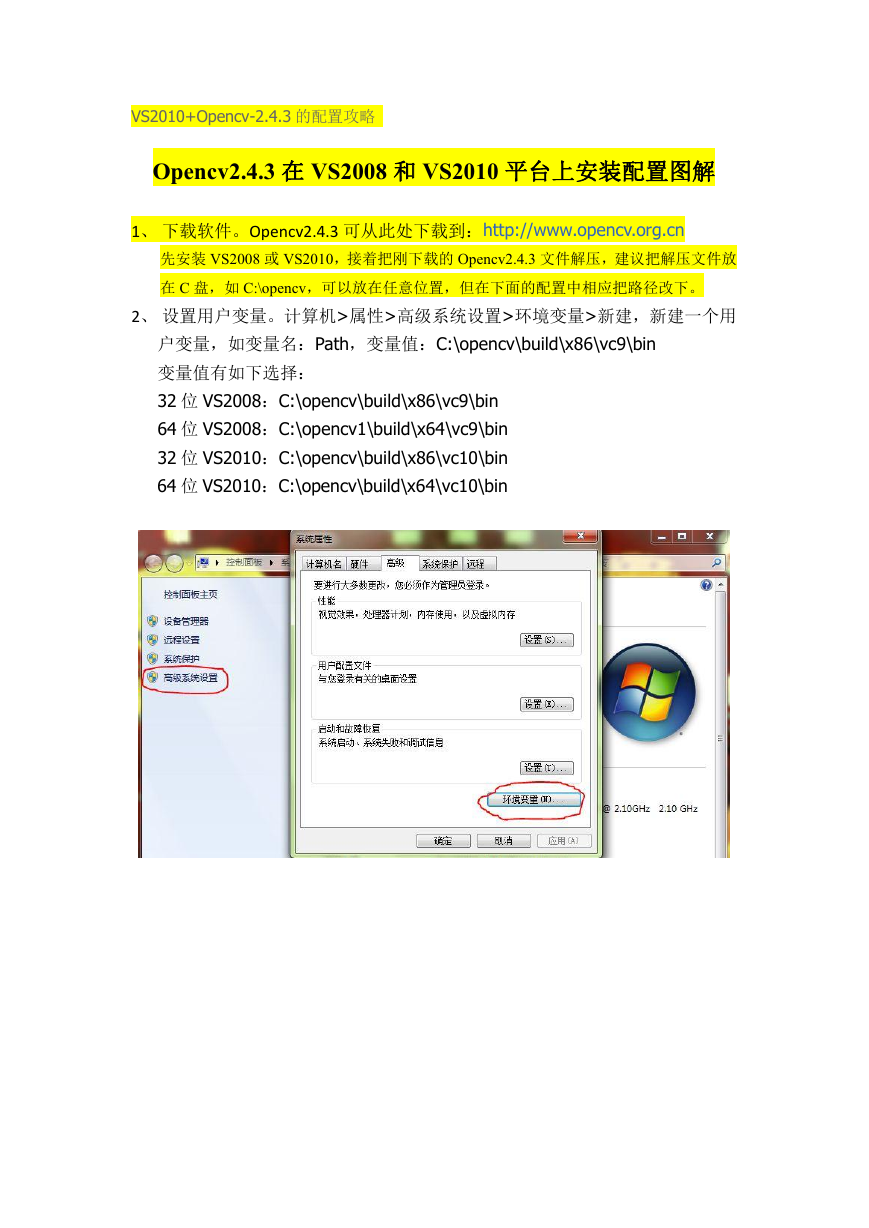


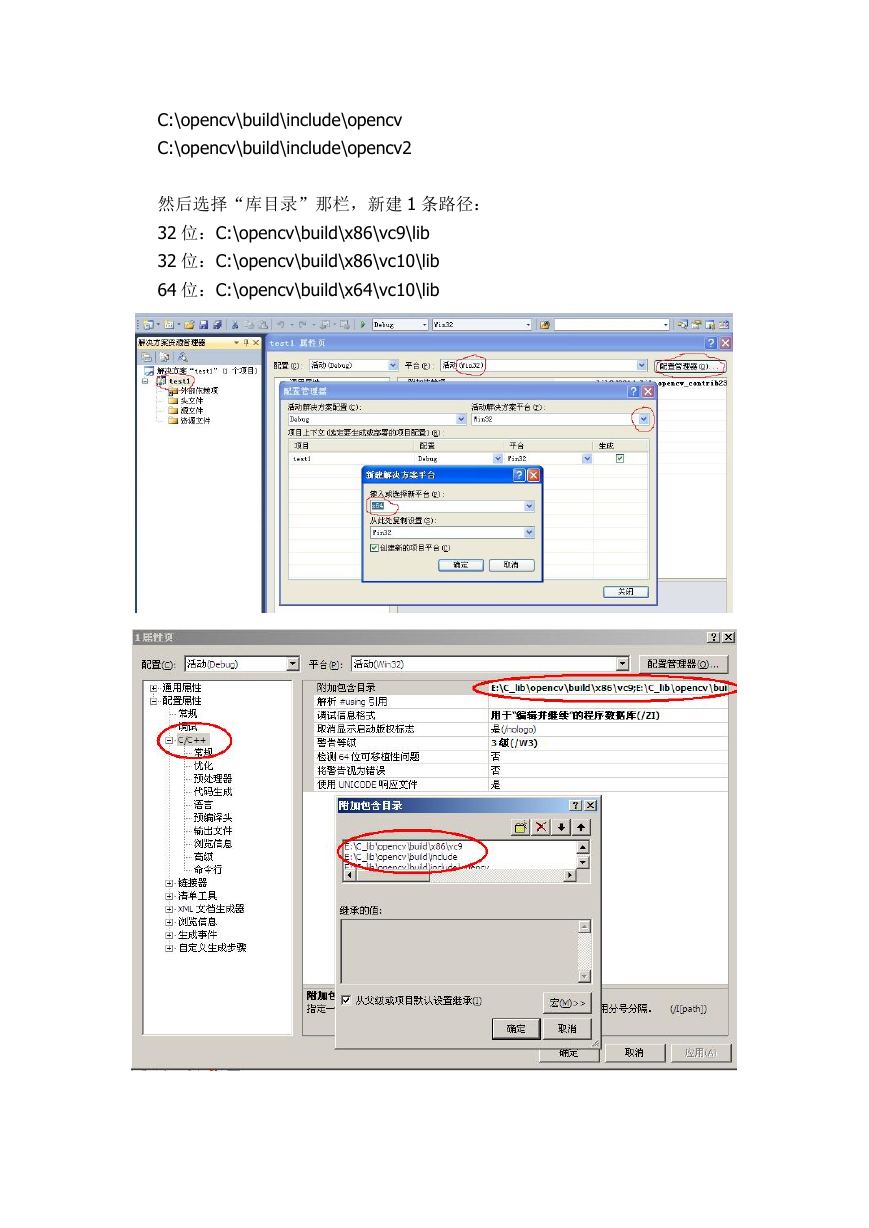

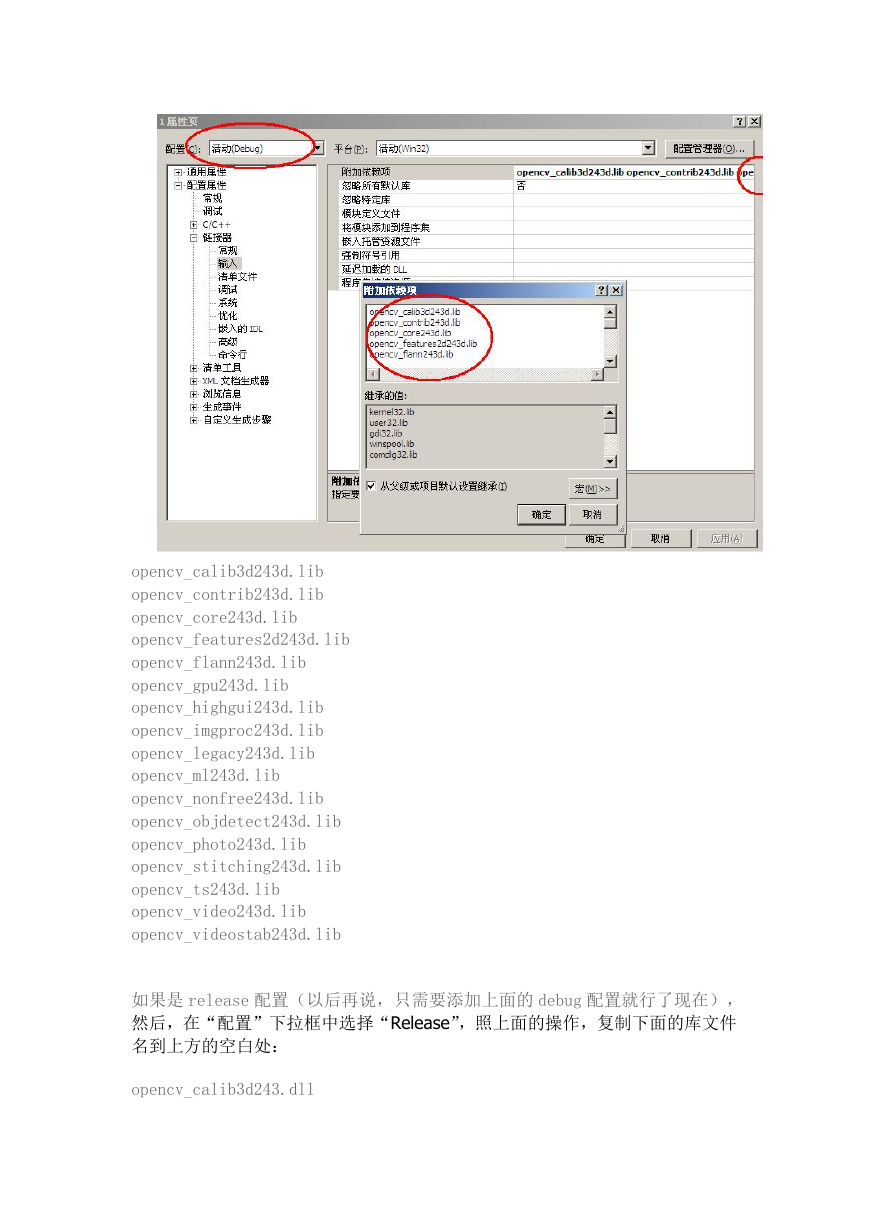
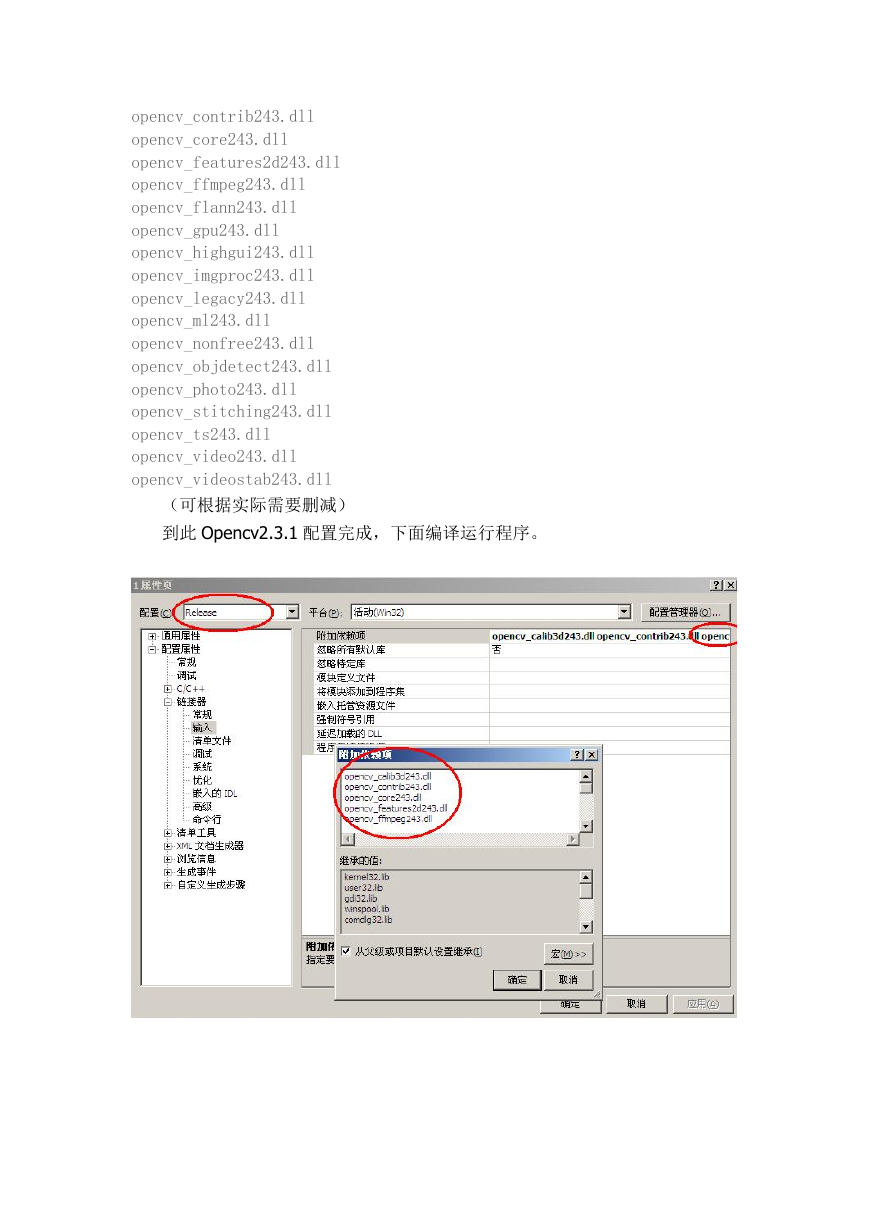
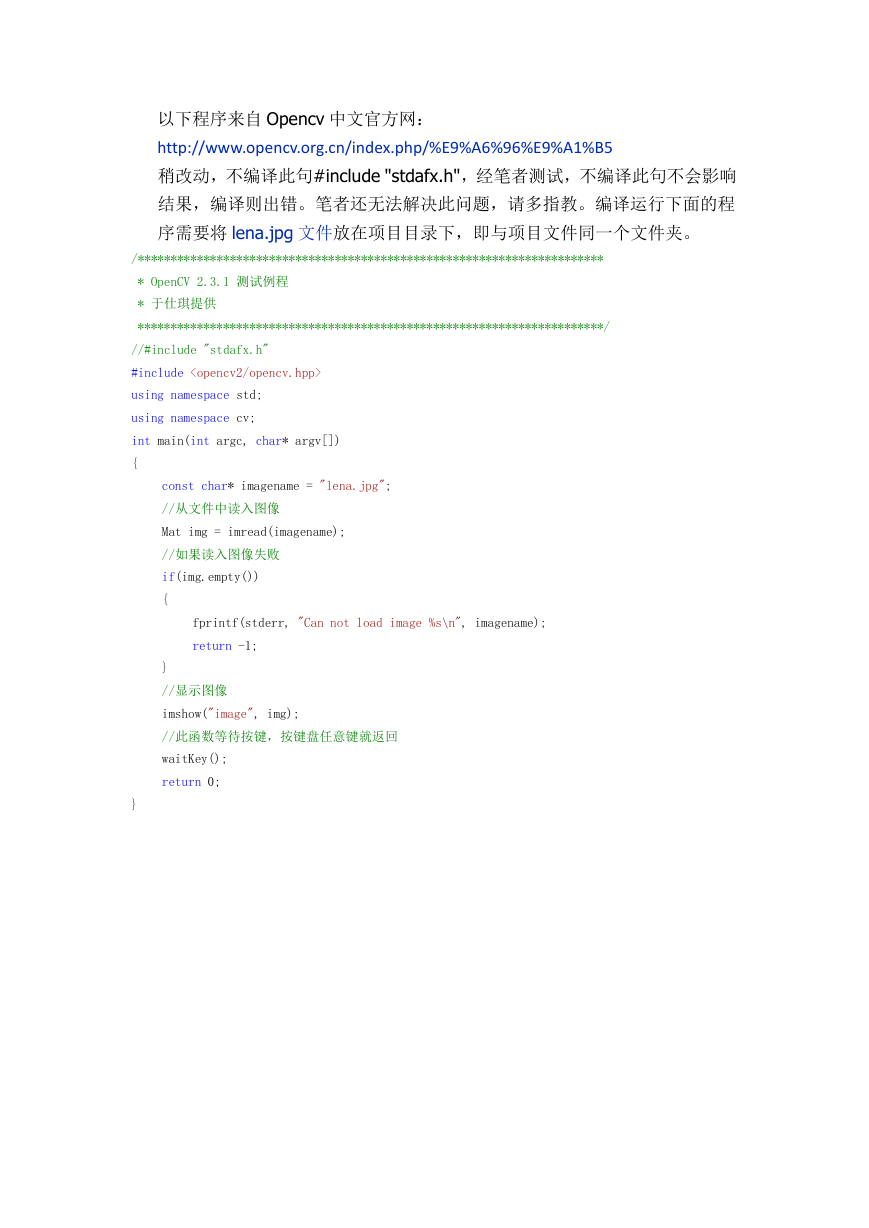
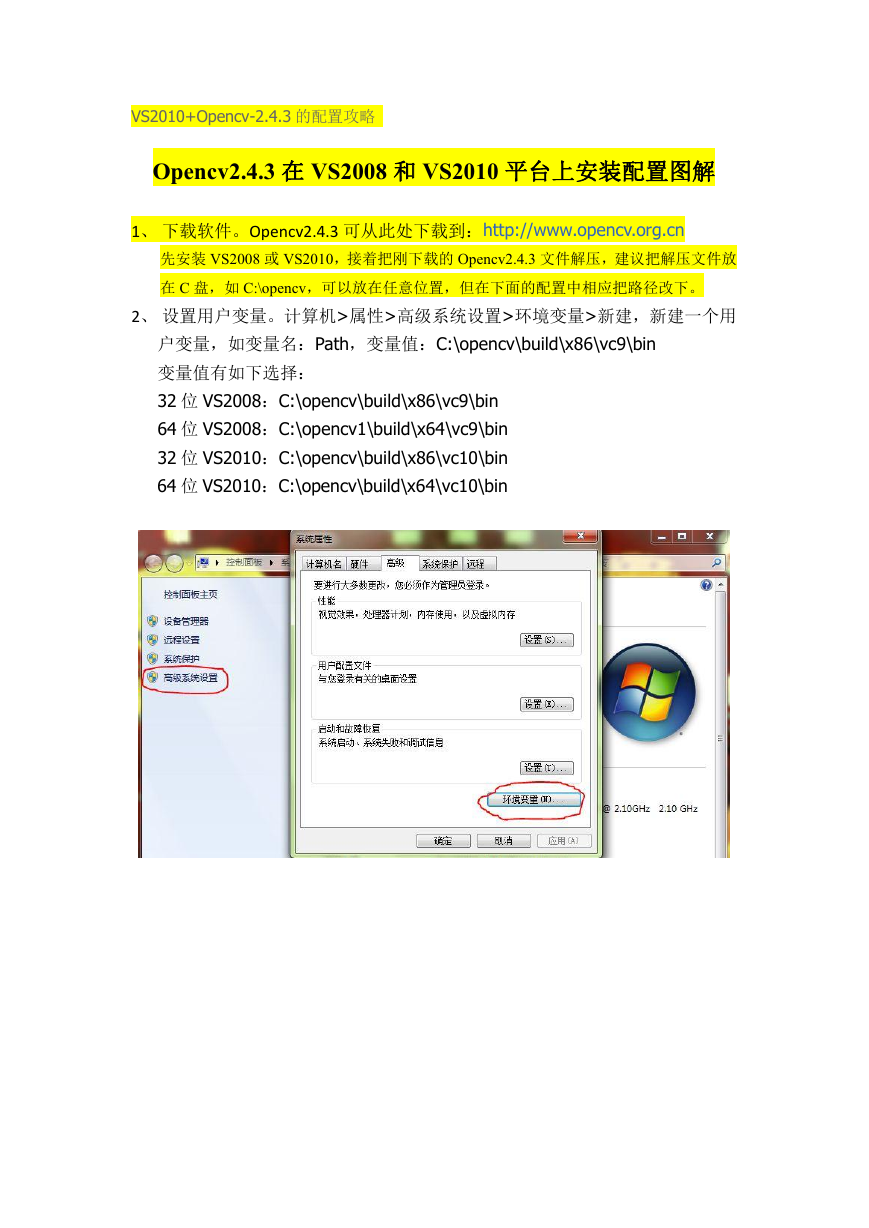


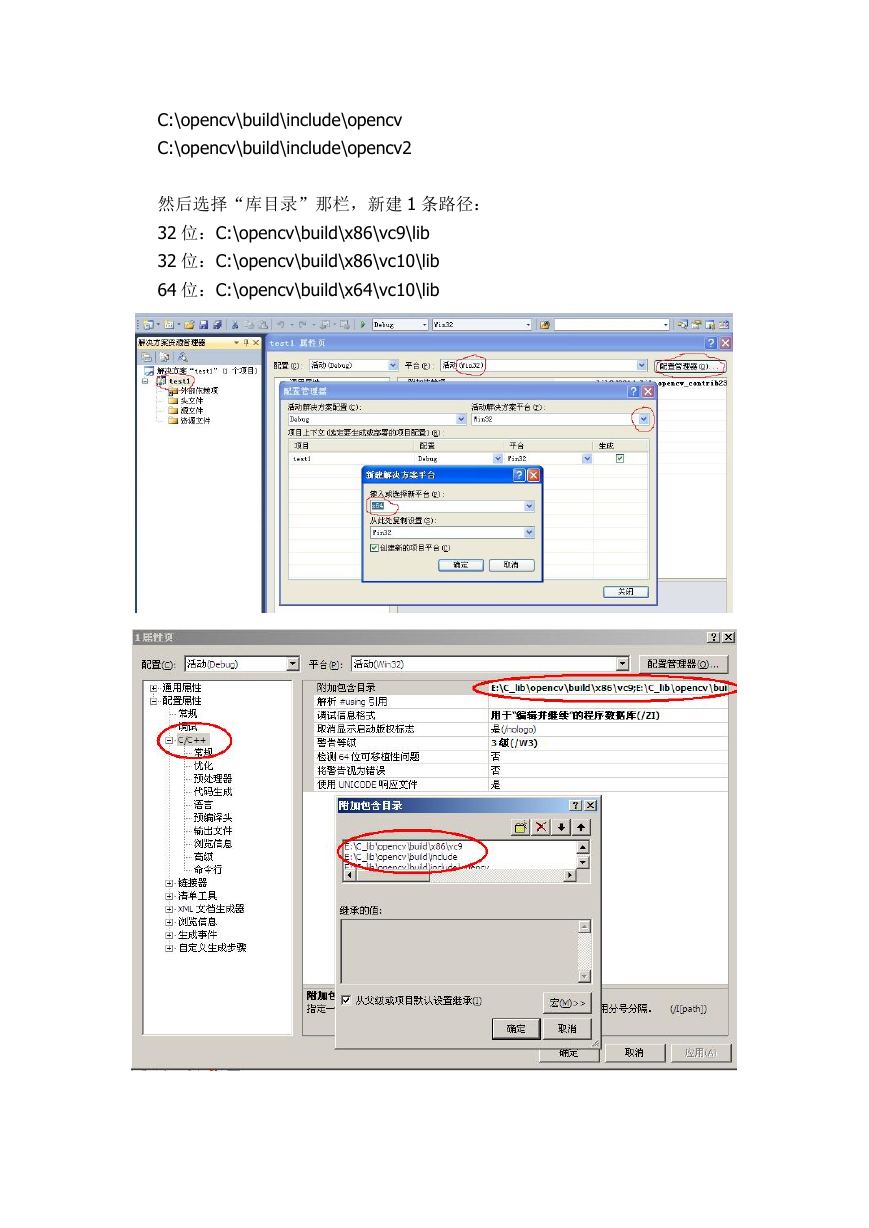

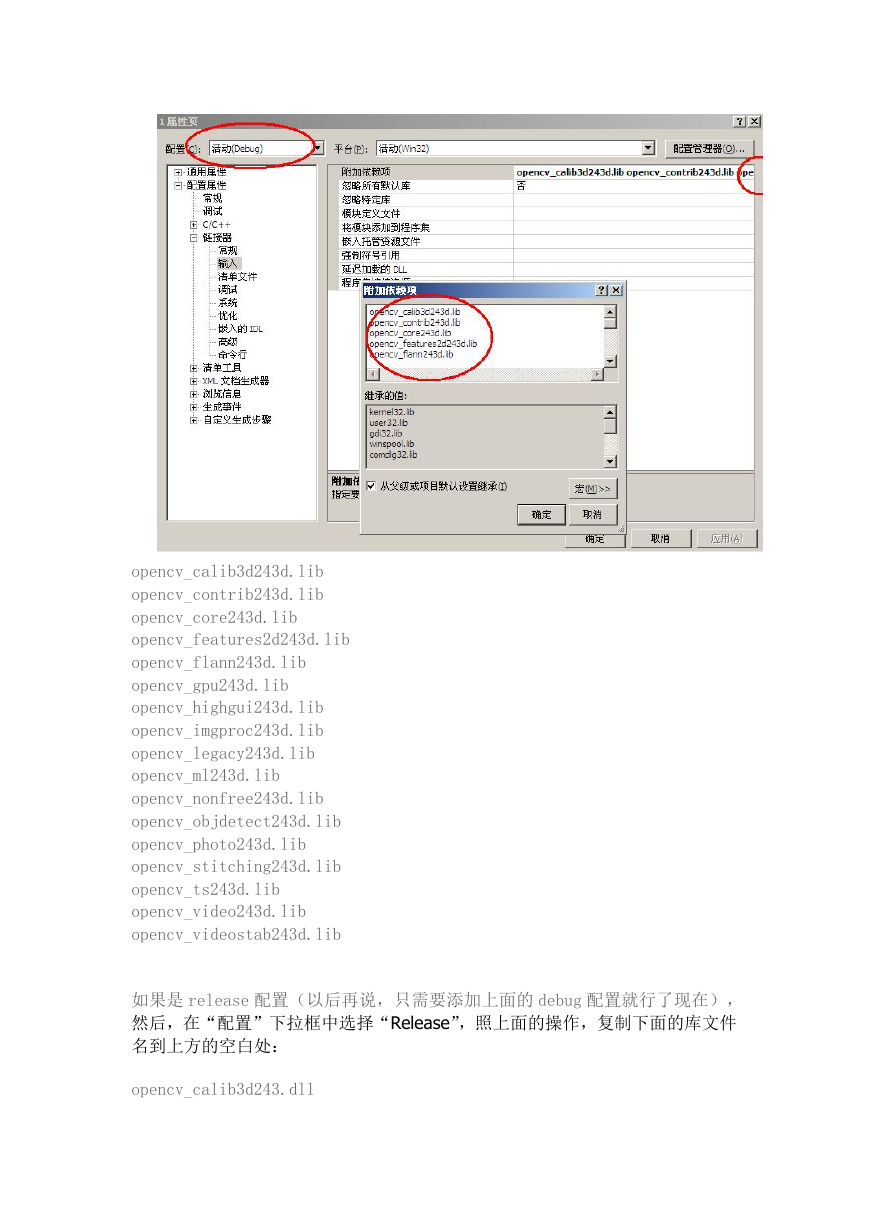
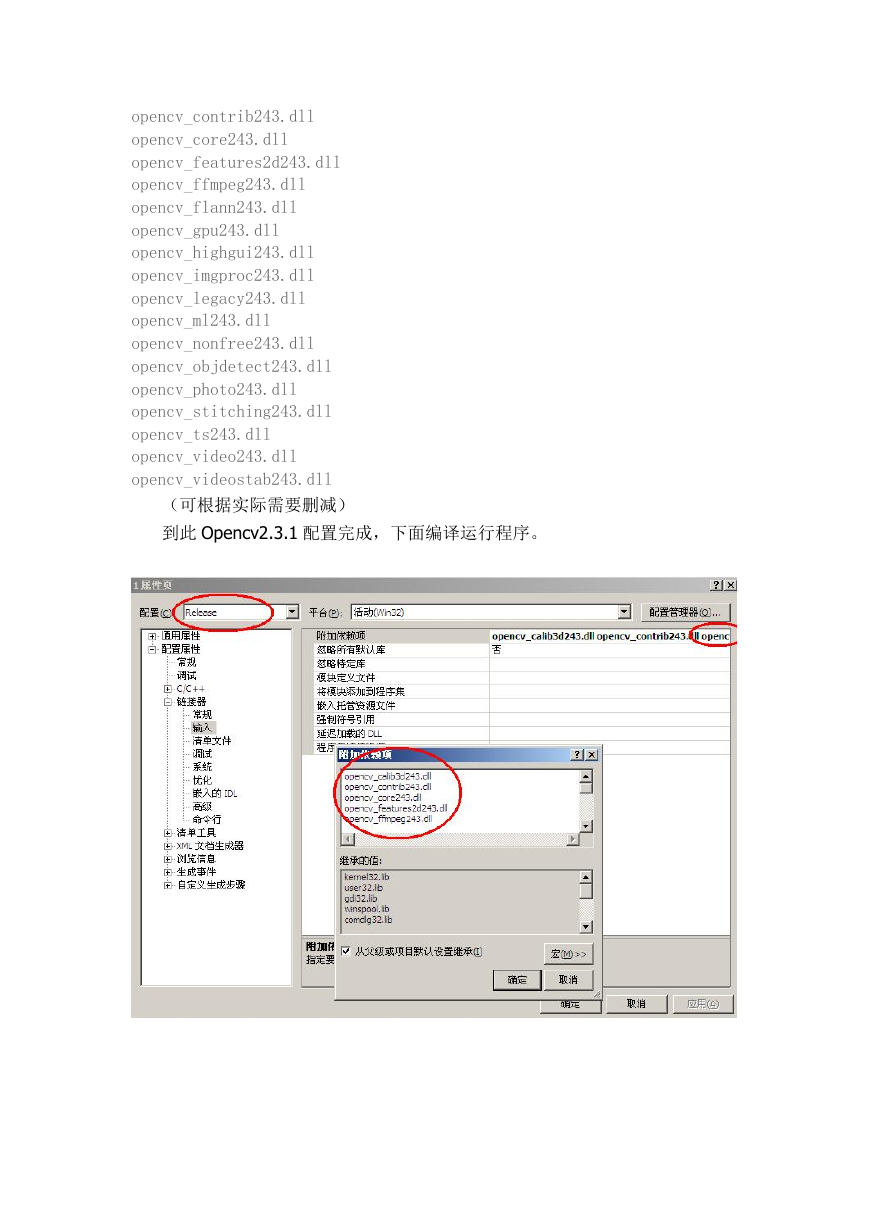
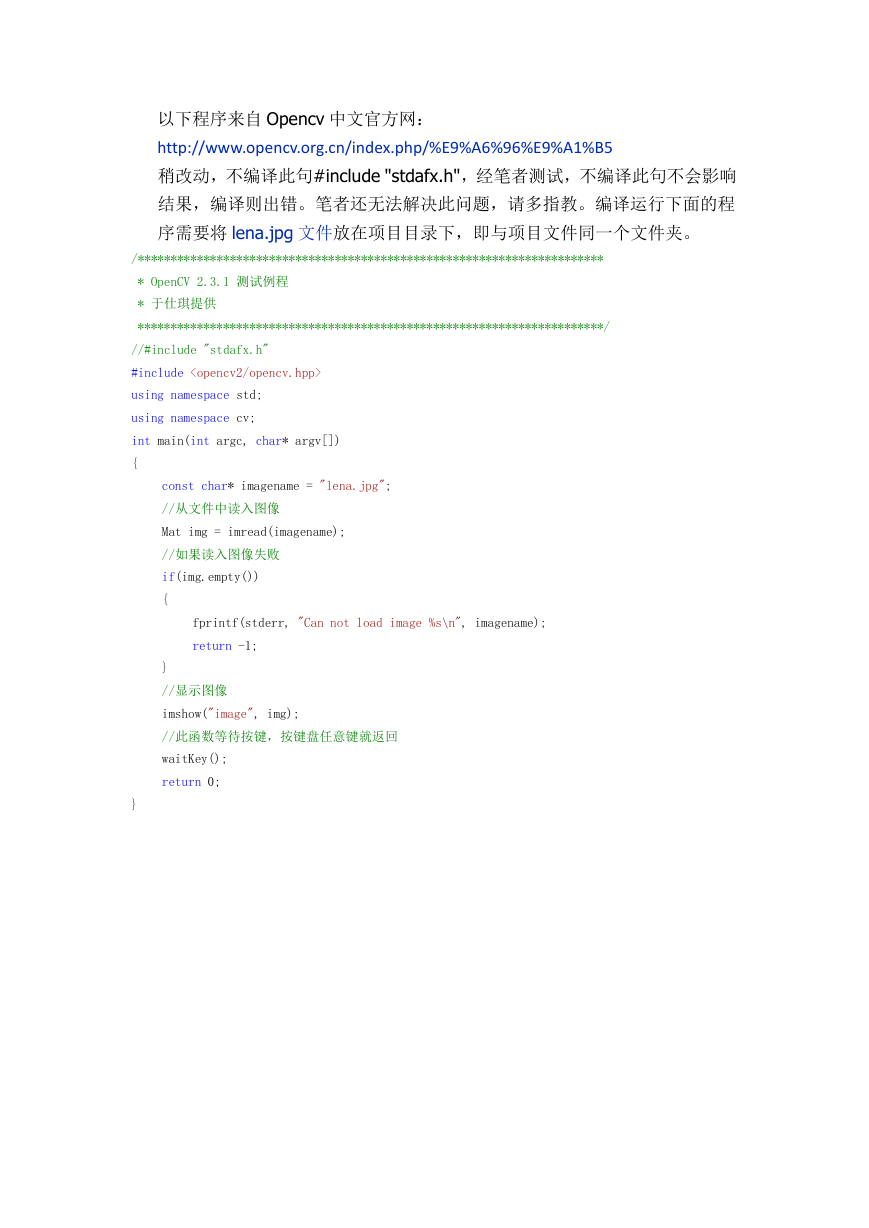
 2023年江西萍乡中考道德与法治真题及答案.doc
2023年江西萍乡中考道德与法治真题及答案.doc 2012年重庆南川中考生物真题及答案.doc
2012年重庆南川中考生物真题及答案.doc 2013年江西师范大学地理学综合及文艺理论基础考研真题.doc
2013年江西师范大学地理学综合及文艺理论基础考研真题.doc 2020年四川甘孜小升初语文真题及答案I卷.doc
2020年四川甘孜小升初语文真题及答案I卷.doc 2020年注册岩土工程师专业基础考试真题及答案.doc
2020年注册岩土工程师专业基础考试真题及答案.doc 2023-2024学年福建省厦门市九年级上学期数学月考试题及答案.doc
2023-2024学年福建省厦门市九年级上学期数学月考试题及答案.doc 2021-2022学年辽宁省沈阳市大东区九年级上学期语文期末试题及答案.doc
2021-2022学年辽宁省沈阳市大东区九年级上学期语文期末试题及答案.doc 2022-2023学年北京东城区初三第一学期物理期末试卷及答案.doc
2022-2023学年北京东城区初三第一学期物理期末试卷及答案.doc 2018上半年江西教师资格初中地理学科知识与教学能力真题及答案.doc
2018上半年江西教师资格初中地理学科知识与教学能力真题及答案.doc 2012年河北国家公务员申论考试真题及答案-省级.doc
2012年河北国家公务员申论考试真题及答案-省级.doc 2020-2021学年江苏省扬州市江都区邵樊片九年级上学期数学第一次质量检测试题及答案.doc
2020-2021学年江苏省扬州市江都区邵樊片九年级上学期数学第一次质量检测试题及答案.doc 2022下半年黑龙江教师资格证中学综合素质真题及答案.doc
2022下半年黑龙江教师资格证中学综合素质真题及答案.doc